XviD वीडियो प्रारूप वास्तव में अपने छोटे फ़ाइल आकार के कारण उच्च वीडियो गुणवत्ता बनाए रखने के कारण लोकप्रिय है। यदि आपके पास Apple डिवाइस हैं और आपने XviD फ़ाइलें डाउनलोड की हैं, तो संगतता समस्या हो सकती है। क्यों? केवल इसलिए कि XviD Apple उपकरणों और अन्य कार्यक्रमों का समर्थन नहीं करता है। इसलिए, यदि आप अपनी XviD वीडियो फ़ाइलों को चलाना चाहते हैं, तो आपको उन्हें FLV में बदलने की आवश्यकता हो सकती है। इस पोस्ट में, सीखें कि कैसे XviD को FLV में बदलें दो सराहनीय उपकरणों का उपयोग करना। पढ़ना जारी रखें और जानें कि कैसे।
भाग 1. उत्कृष्ट गुणवत्ता आउटपुट के साथ XVID को FLV में बदलने के लिए उल्लेखनीय उपकरण
AVAide वीडियो कन्वर्टर
AVAide वीडियो कन्वर्टर एक भरोसेमंद प्रोग्राम है जो मैक और विंडोज कंप्यूटर सिस्टम दोनों पर आसानी से चलता है। यह विभिन्न स्वरूपों को बदल सकता है और लगभग सभी आउटपुट/इनपुट ऑडियो और वीडियो फ़ाइल प्रकारों के लिए अविश्वसनीय समर्थन है। इसके अलावा, आप उच्च-स्तरीय त्वरण तकनीक के लिए एक साथ कई फ़ाइलों को परिवर्तित कर सकते हैं, जो पारंपरिक कन्वर्टर्स की तुलना में 30x तेजी से परिवर्तित हो सकती है। सबसे उत्कृष्ट विशेषता यह है कि इसमें वीडियो और ऑडियो को सुधारने और संपादित करने के लिए एक एकीकृत मीडिया संपादक शामिल है। आप एक से अधिक गानों को एक फ़ाइल में जोड़ सकते हैं, या आप आवश्यकतानुसार दृश्य प्रभाव या उपशीर्षक के साथ एक वीडियो को बढ़ा सकते हैं। AVAide वीडियो कन्वर्टर का उपयोग करके XviD को FLV में बदलने के लिए नीचे दिए गए सरल चरणों का अन्वेषण करें।
- इसे बिना किसी इंटरनेट कनेक्शन के संचालित किया जा सकता है।
- GIF बनाया जा सकता है, और 3D मूवी संपादित की जा सकती हैं।
- इसमें 30x तेज त्वरण तकनीक है।
- वीडियो को कंप्रेस, ट्रिम, एडिट और एन्हांस करने वाले बहुमुखी टूल बॉक्स के साथ सशक्त।
स्टेप 1XVID को FLV कनवर्टर में डाउनलोड करें और लॉन्च करें
AVAide की आधिकारिक वेबसाइट पर जाएं और अपने कंप्यूटर पर सॉफ्टवेयर डाउनलोड करें। या फिर, आप ऊपर डाउनलोड बटन पर क्लिक करके इसे जल्दी से प्राप्त कर सकते हैं।
चरण दोअपनी XVID वीडियो फ़ाइल को खींचें और छोड़ें
अपनी फ़ाइलों को पर खींचें प्लस (+) एक बार उन्हें अपलोड करने के लिए बटन। वैकल्पिक रूप से, आप क्लिक करके फ़ाइलें जोड़ सकते हैं फाइलें जोड़ो इंटरफ़ेस के ऊपरी बाएँ कोने में बटन। यदि आप फाइलों को तेजी से अपलोड करना चाहते हैं, तो आप रूपांतरण के लिए अपनी फाइलों वाले पूरे फ़ोल्डर को आयात कर सकते हैं। बस चुनें फाइलें जोड़ो, फिर फ़ोल्डर जोड़ें.
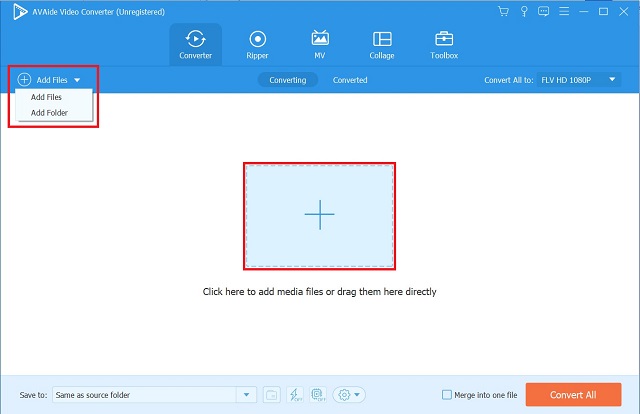
चरण 3वीडियो प्रारूप सेट करें और सेटिंग्स को अनुकूलित करें
XVID फ़ाइल को सफलतापूर्वक आयात करने के बाद, क्लिक करें सभी को > वीडियो में बदलें टैब। यह आपको वीडियो प्रारूपों की सूची के साथ निर्देशित करेगा, फिर चुनें एफएलवी वांछित प्रारूप के रूप में। आप हिट कर सकते हैं कस्टम प्रोफ़ाइल वीडियो सेटिंग को कनवर्ट करने से पहले उसे कस्टमाइज़ करने के लिए।
ध्यान दें: आप इसके रिज़ॉल्यूशन, फ्रेम दर और बिटरेट सहित वीडियो की गुणवत्ता बढ़ा सकते हैं। इसके अलावा, आप फ़ाइल की ऑडियो गुणवत्ता को भी संपादित करते हैं, जैसे नमूना दर, चैनल और बिटरेट।
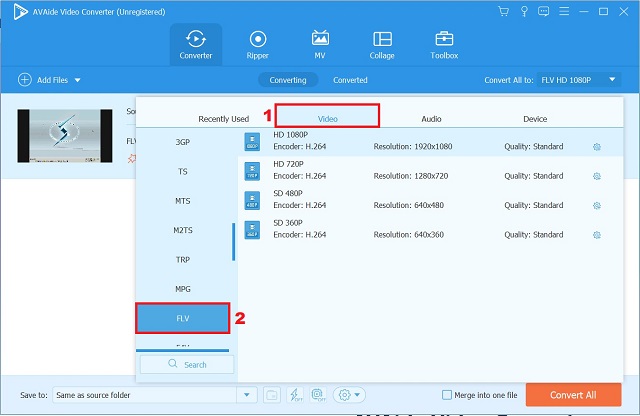
चरण 4XVID को FLV वीडियो फ़ाइल में बदलें
रूपांतरण आरंभ करने के लिए, क्लिक करें सभी को रूपांतरित करें इंटरफ़ेस के नीचे दाईं ओर बटन।
चरण 5रूपांतरण पूरा करने के लिए खड़े रहें
रूपांतरण प्रक्रिया समाप्त होने तक प्रतीक्षा करें। यदि आप किसी फ़ाइल को नज़रअंदाज़ करते हैं और रूपांतरण को रोकना चाहते हैं, तो हिट करें सबको रोको इंटरफ़ेस के निचले दाएं कोने में स्थित है।
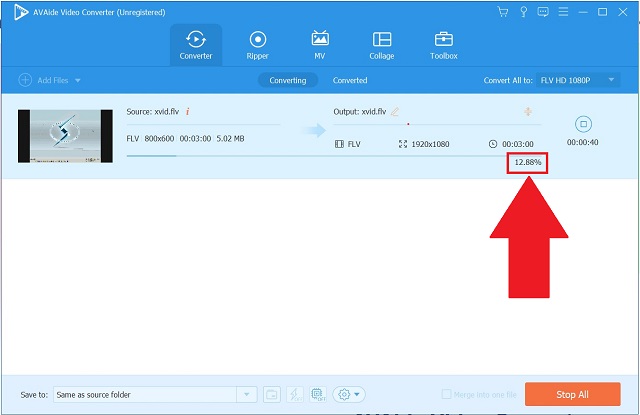
चरण 6अपनी हाल ही में परिवर्तित FLV वीडियो फ़ाइल का पूर्वावलोकन करें
अंत में, पर जाएं परिवर्तित पूर्ण फ़ाइलों की समीक्षा करने के लिए टैब। कनवर्ट की गई फ़ाइलें आपके कंप्यूटर पर भी संग्रहीत की जा सकती हैं। पर दबाएं फ़ोल्डर आपके कंप्यूटर पर सीधे फ़ाइल के गंतव्य का पता लगाने के लिए कनवर्ट की गई फ़ाइलों के बगल में स्थित आइकन।
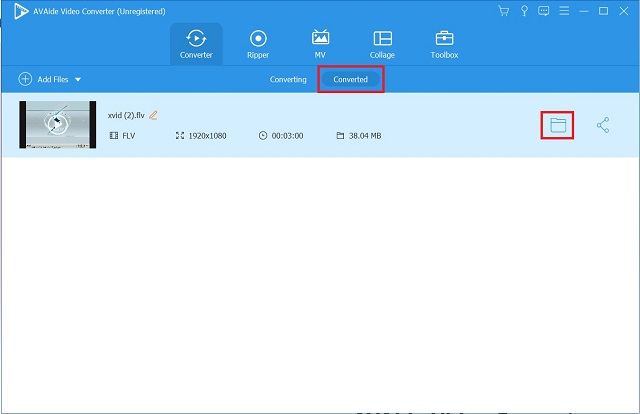
भाग 2. गुणवत्ता हानि के बिना XVID को FLV में बदलने का ऑनलाइन तरीका
AVAide फ्री FLV कन्वर्टर
AVAide फ्री FLV कन्वर्टर ऑनलाइन XviD से FLV रूपांतरण के लिए शीर्ष वेबसाइटों में से एक है जिसे आपको देखना चाहिए। आप बहु-कार्यात्मक रूपांतरण सुविधा का अधिकतम लाभ भी उठा सकते हैं। इसका मतलब है कि ऑडियो और वीडियो प्रारूपों की एक विस्तृत श्रृंखला के बीच कनवर्ट करना संभव है, और आपके द्वारा किए जा सकने वाले रूपांतरणों के प्रकार पर टूल की कोई सीमा नहीं है। चूंकि यह एक मुफ़्त ऑनलाइन टूल है, आप अपनी XviD फ़ाइलों को बिना किसी इंस्टॉलेशन की आवश्यकता के कनवर्ट कर सकते हैं। साथ ही, जब तक आपके पास एक स्थिर इंटरनेट कनेक्शन है, तब तक अपनी फ़ाइलों को कहीं भी और कभी भी रूपांतरित करें। कैसे करें पर आसान चरणों पर एक नज़र डालें XviD को FLV में बदलें.
स्टेप 1ऑनलाइन कनवर्टर की आधिकारिक वेबसाइट पर जाएं
शुरू करने के लिए, स्थापित करें AVAide फ्री FLV कन्वर्टर ऑनलाइन आपके मैक पर लॉन्चर। ऐप को सफलतापूर्वक लॉन्च करने के लिए, क्लिक करें अपनी फ़ाइलें जोड़ें बटन। पॉप-अप विंडो में, हिट करें एवीएड लॉन्चर खोलें, फिर डाउनलोड.
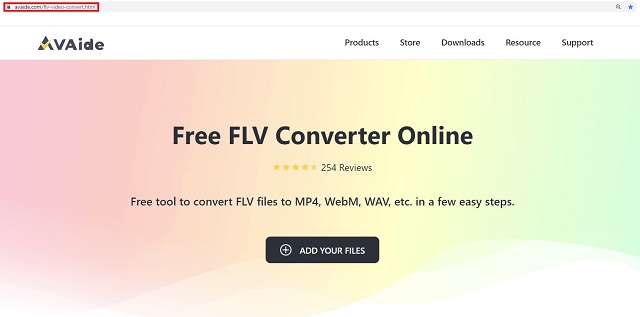
चरण दोअपनी XVID फ़ाइल संलग्न करें
जब ऐप पहले से खुला हो, तो टैप करें अपनी फ़ाइलें जोड़ें फिर से बटन दबाएं और अपने डेस्कटॉप पर वांछित फ़ाइल का पता लगाएं।
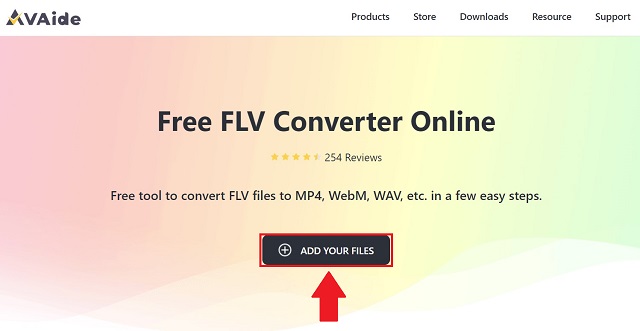
चरण 3वांछित प्रारूप निर्धारित करें
अगला, टिक करें फिल्म चिह्न वीडियो प्रारूपों की सूची देखने के लिए। तब दबायें एफएलवी अपने वांछित वीडियो प्रारूप के रूप में।
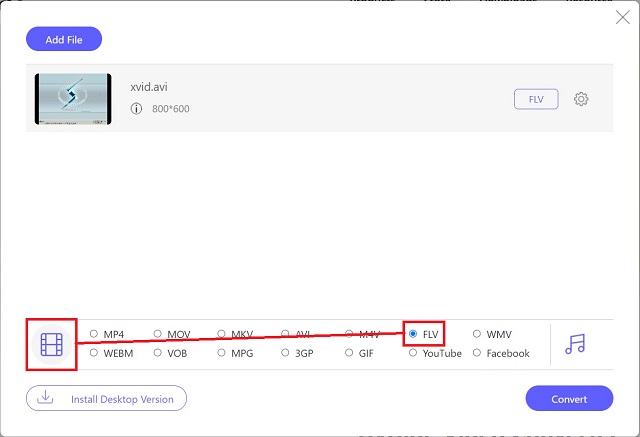
चरण 4परिवर्तित करके अपने XVID को FLV में बदलें
जिसके बाद, रूपांतरण शुरू करने के लिए, चुनें धर्मांतरित इंटरफ़ेस के निचले दाएं कोने पर स्थित बटन। आप किसी कारण से प्रक्रिया को रोक और फिर से शुरू भी कर सकते हैं।
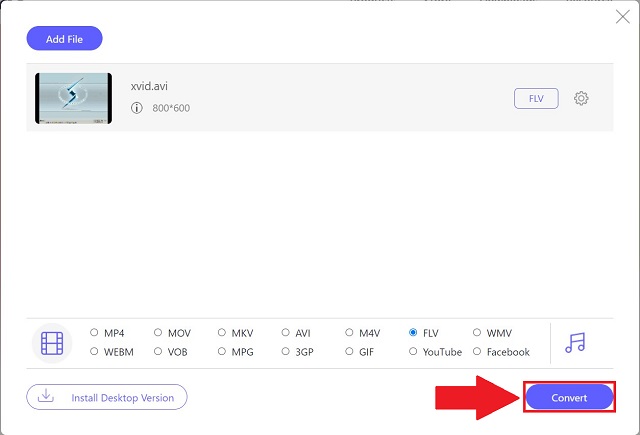
चरण 5अपनी परिवर्तित FLV फ़ाइल देखें
अंत में, जब रूपांतरण किया जाता है, तो जांचें कि क्या प्रत्येक फ़ाइल को नए प्रारूप में परिवर्तित कर दिया गया है फ़ोल्डर इसके बगल में आइकन। एक बार जब आप इसे क्लिक करते हैं, तो आपकी फ़ाइलों का स्थानीय धारक दिखाई देगा और पहुंच योग्य होगा।
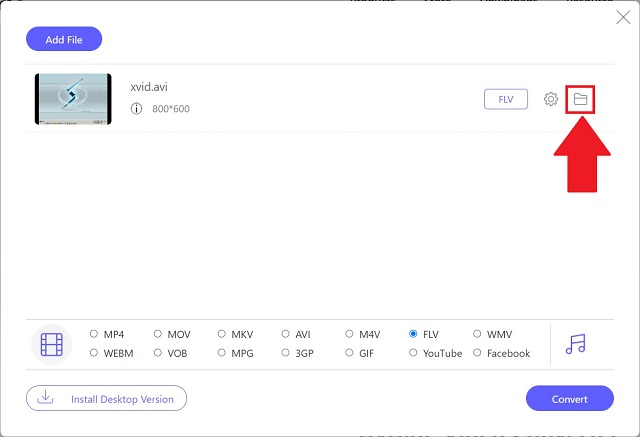
भाग 3. XVID बनाम। FLV: कनवर्ट करने का आग्रह
एक XviD वीडियो फ़ाइल क्या है?
एक XviD फ़ाइल को XviD कोडेक के साथ एन्कोड किया गया है। XviD एक ओपन-सोर्स वीडियो कोडेक है जो MPEG-4 का उपयोग करके वीडियो को कंप्रेस करता है। हालांकि अधिकांश लोकप्रिय वीडियो प्लेयर मूल रूप से XviD फ़ाइलों का समर्थन नहीं करते हैं, लेकिन XviD कोडेक स्थापित होने के बाद उन्हें चलाया जा सकता है। XviD फाइलें सीडी/डीवीडी को जलाने के लिए भी उपयोग की जाती हैं। इसके अलावा, यह एक फाइल है जिसका उपयोग किसी भी वीडियो लंबाई में किया जा सकता है।
FLV वीडियो फ़ाइल क्या है?
एफएलवी प्रारूप 2003 में एडोब फ्लैश प्लेयर 7 के आधिकारिक लॉन्च के साथ लॉन्च किया गया था। यह ऑनलाइन वीडियो सामग्री जैसे टीवी शो और फिल्में वितरित करता है, और यह इंटरनेट पर सबसे प्रसिद्ध और व्यापक रूप से उपयोग किए जाने वाले वीडियो प्रारूपों में से एक है। FLV फ़ाइलों ने ऑनलाइन वीडियो की दुनिया में क्रांति ला दी और असाधारण गुणवत्ता के वीडियो तैयार किए। इस फ़ाइल प्रारूप के महान लाभों में से एक छोटे आकार में उच्च-गुणवत्ता वाली फ़ाइलों को बनाए रखने की क्षमता और इसकी व्यापक लोकप्रियता और बहुमुखी प्रतिभा है। आवश्यकतानुसार अन्य लोकप्रिय वीडियो प्रारूपों में कनवर्ट करना आसान है।
हमें XviD को FLV में बदलने की आवश्यकता क्यों है?
चूंकि XviD में विभिन्न प्रोग्रामों और उपकरणों के साथ प्लेबैक की सीमित क्षमता है, इसलिए आपको अपनी XviD फ़ाइल को FLV में बदलने की आवश्यकता हो सकती है।
भाग 4. XVID और FLV वीडियो प्रारूपों के बारे में अक्सर पूछे जाने वाले प्रश्न
क्या अभी भी FLV का उपयोग किया जा रहा है?
हां, जबकि एफएलवी प्रारूप अपने रास्ते पर है, यह दुनिया भर में इंटरनेट उपयोगकर्ताओं के लिए एक वीडियो मानक बना हुआ है।
क्या XVID और AVI समान हैं?
चाहे आपके पास XviD वीडियो हो, आपको लगभग निश्चित रूप से एक AVI फ़ाइल मिलती है। इसमें वीडियो और ऑडियो सामग्री की एक विस्तृत श्रृंखला भी हो सकती है। AVI कंटेनर XviD सामग्री रख सकता है।
क्या मैं अपने iPod पर XviD फ़ाइल चला सकता हूँ?
निश्चित रूप से हाँ। हालाँकि, आपको XviD फ़ाइल को अपने iPod पर चलाने के लिए पहले किसी संगत फ़ाइल के साथ कनवर्ट करना होगा। AVAide वीडियो कन्वर्टर आपके लिए सबसे सुझाया और अनुशंसित विकल्प है।
संक्षेप में, AVAide वीडियो कन्वर्टर (एक ऑफ़लाइन टूल) का उपयोग करके XVID को FLV में बदलने के दो सरल तरीके हैं और AVAide फ्री FLV कन्वर्टर ऑनलाइन (एक ऑनलाइन टूल), जैसा कि ऊपर दिखाया गया है। सूचीबद्ध दोनों कनवर्टर टूल के अपने फायदे और नुकसान हैं। AVAide वीडियो कन्वर्टर तेज गति से उच्च गुणवत्ता वाले रूपांतरण के लिए एक उत्कृष्ट विकल्प है। इसे अभी आज़माएँ और यह देखकर चकित रह जाएँ कि यह उपकरण कितना बहुमुखी है।
आपका पूरा वीडियो टूलबॉक्स जो दोषरहित गुणवत्ता में रूपांतरण के लिए 350+ प्रारूपों का समर्थन करता है।
FLV में कनवर्ट करें
- MP4 को FLV में बदलें
- WMV को FLV में बदलें
- AVI को FLV में बदलें
- VOB को FLV में बदलें
- MOV को FLV में बदलें
- M4V को FLV में बदलें
- WEBM को FLV में बदलें
- MKV को FLV में बदलें
- SWF को FLV में बदलें
- MTS को FLV में बदलें
- MPEG को FLV में बदलें
- 3GP को FLV में बदलें
- XVID को FLV में बदलें
- DV को FLV में बदलें
- OGV को FLV में बदलें
- AMV को FLV में बदलें
- MTV को FLV में बदलें
- MPG को FLV में बदलें
- TRP को FLV में बदलें



 सुरक्षित डाऊनलोड
सुरक्षित डाऊनलोड


